Windows OS-gebruikers hebben de mogelijkheid om het volledige uiterlijk van hun computers aan te passen. De aanpassingsoptie omvat ook het downloaden en installeren van lettertypen van derden op hun computer. Soms kunnen deze avonturen echter fout gaan en kunt u eindigen met volledig gewijzigde lettertypen in de webbrowser, waardoor het buitengewoon moeilijk wordt om te lezen of te schrijven.
Dus u vraagt zich misschien af waarom uw browserlettertype zo klein is? Of waarom het niet hetzelfde is. Lees verder om te leren hoe u dit kunt oplossen door onze gids voor probleemoplossing te volgen.
Waarom is het lettertype van mijn browser in de war??
1. Schakel over naar een andere browser
Als u het probleem met lettertypen met de eerste twee oplossingen niet kunt oplossen en niet de moeite kunt nemen om in registerfixes te duiken, probeer dan van browser te wisselen. De browser die we van harte kunnen aanbevelen is Opera.
Opera kan alles wat Chrome kan, maar voegt een extra laag privacy en veiligheid toe voor alle gebruikers die belang hechten aan anonimiteit en veiligheid wanneer ze online zijn.
Wat betreft het lettertypeprobleem, Opera heeft een veel diepere mogelijkheid om te worden aangepast. Dit omvat het rangschikken van UI-elementen en uitbreidingen, allemaal zodat u kunt profiteren van een volledig 100% persoonlijke ervaring.
Daarover gesproken, aangezien Opera op Chromium is gebaseerd, kan het dezelfde extensies gebruiken als Chrome. Als zodanig werken alle lettertype-extensies ook probleemloos op Opera.
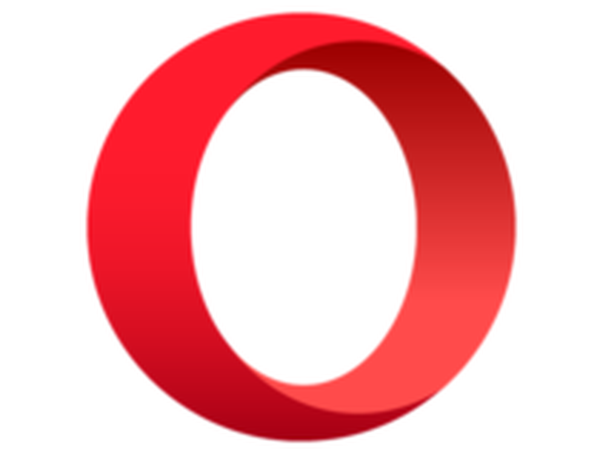
Opera
Een fantastische webbrowser waarmee u elk onderdeel ervan kunt aanpassen en opnieuw kunt rangschikken, tot aan de lettertypen waarmee de tekst is geschreven. Vrij Bezoek website2. Verwijder het problematische lettertype
- druk de Windows-toets + R openen Rennen.
- Type controle en druk op OK om het Controlepaneel.
- Klik op Verschijning en Personalisatie.
- Klik op Lettertypen.
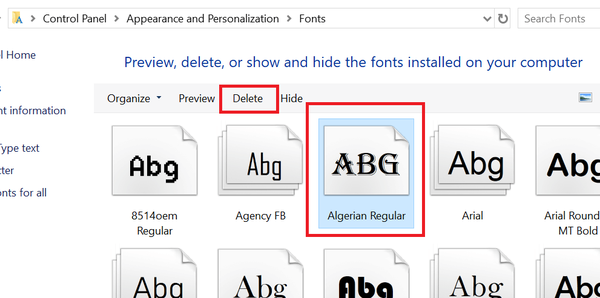
- Zoek nu het lettertype dat u onlangs hebt geïnstalleerd en de problemen begint te veroorzaken.
- Selecteer het lettertype en klik op Verwijderen.
- Start de computer opnieuw op nadat u het lettertype hebt verwijderd.
3. Controleer op Windows Update
- Klik Begin en selecteer Instellingen.
- Kiezen Beveiliging en updates.
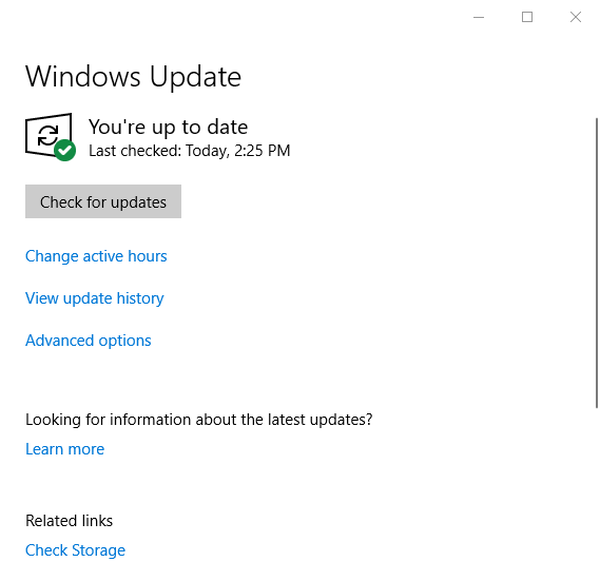
- Klik op Windows Updates en controleer op nieuwe updates.
4. Wijzig Windows-lettertypen handmatig
Notitie: Maak een systeemherstelpunt voordat u het lettertype wijzigt. Hier is hoe het te doen.
- Type Herstelpunt in de zoekbalk.
- Klik op Maak een herstelpunt.
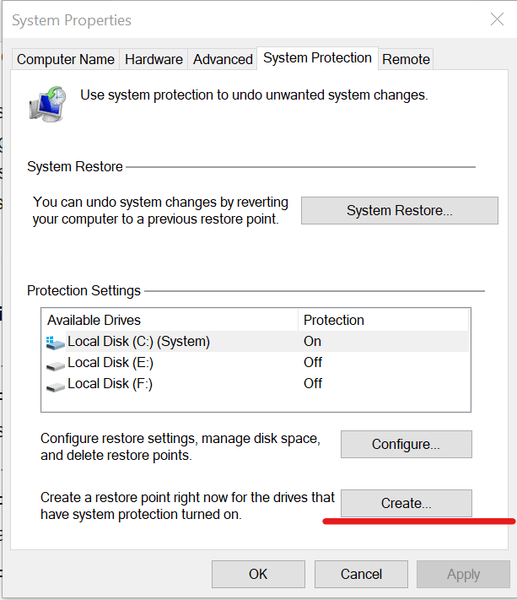
- Klik op Creëer en voer een naam in voor het herstelpunt.
- Klik dan op Creëer knop om verder te gaan.
Zoek het lettertype dat u wilt gebruiken
-
- Klik op de Begin en selecteer Instellingen.
- Klik op Personalisatie.
- Klik in het linkerdeelvenster op het Lettertypen tabblad.
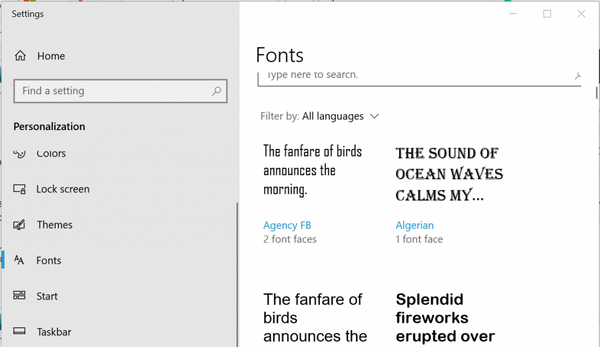
- Bekijk nu alle lettertypen die op uw systeem beschikbaar zijn. Noteer de exacte naam van het lettertype dat u wilt gebruiken. Voor deze handleiding zal ik het lettertype wijzigen in Agentschap FB.
- Open Kladblok. Kopieer en plak de volgende registercode in het tekstbestand.
[HKEY_LOCAL_MACHINE \ SOFTWARE \ Microsoft \ Windows NT \ CurrentVersion \ Fonts] "Segoe UI (TrueType)" = "" "Segoe UI Bold (TrueType)" = "" "Segoe UI Vet cursief (TrueType)" = "" "Segoe UI Italic (TrueType) "=" "" Segoe UI Light (TrueType) "=" "" Segoe UI Semibold (TrueType) "=" "" Segoe UI Symbol (TrueType) "=" "[HKEY_LOCAL_MACHINE \ SOFTWARE \ Microsoft \ Windows NT \ CurrentVersion \ Font \ Substitutes] "Segoe UI" = "Bureau-FB"
- Zorg ervoor dat u in de bovenstaande code de Agentschap FB met uw eigen lettertypenaam.
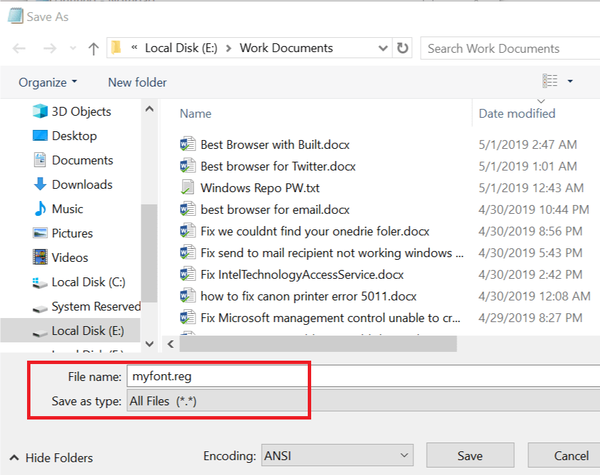
- druk op Ctrl + S. Onder "Opslaan als type”Selecteren Alle bestanden en noem het bestand als myfont.reg
- Klik Opslaan.
- Dubbelklik op uw nieuw aangemaakte bestand (Myfont.reg) en klik Ja. Klik OK om samen te voegen met het register.
- Start uw computer opnieuw op en controleer op verbeteringen.
Herstel de wijzigingen
Volg deze stap om de wijzigingen die u in de bovenstaande systeemlettertypen hebt aangebracht, ongedaan te maken.
- Open Kladblok. Kopieer en plak de volgende code in het bestand.
[HKEY_LOCAL_MACHINE \ SOFTWARE \ Microsoft \ Windows NT \ CurrentVersion \ Fonts] "Segoe UI (TrueType)" = "segoeui.ttf" "Segoe UI Black (TrueType)" = "seguibl.ttf" "Segoe UI Black Italic (TrueType)" = "seguibli.ttf" "Segoe UI Bold (TrueType)" = "segoeuib.ttf" "Segoe UI Bold Italic (TrueType)" = "segoeuiz.ttf" "Segoe UI Emoji (TrueType)" = "seguiemj.ttf" " Segoe UI Historic (TrueType) "=" seguihis.ttf "" Segoe UI Italic (TrueType) "=" segoeuii.ttf "" Segoe UI Light (TrueType) "=" segoeuil.ttf "" Segoe UI Light Italic (TrueType) " = "seguili.ttf" "Segoe UI Semilight (TrueType)" = "seguisb.ttf" "Segoe UI Semibold Italic (TrueType)" = "seguisbi.ttf" "Segoe UI Semilight (TrueType)" = "segoeuisl.ttf" " Segoe UI Semilight Italic (TrueType) "=" seguisli.ttf "" Segoe UI Symbol (TrueType) "=" seguisym.ttf "" Segoe MDL2 Assets (TrueType) "=" segmdl2.ttf "" Segoe Print (TrueType) "= "segoepr.ttf" "Segoe Print Bold (TrueType)" = "segoeprb.ttf" "Segoe Script (TrueType)" = "segoesc.ttf" "Segoe Script Bold (TrueType)" = "segoescb.ttf" [HKEY_LOCAL_MACHINESOFTWA RE \ Microsoft \ Windows NT \ CurrentVersion \ Font \ Substitutes] "Segoe UI" =- - Sla het bestand op als Revertfont.reg. Zorg ervoor dat je instelt Opslaan als Type naar Alle bestanden.
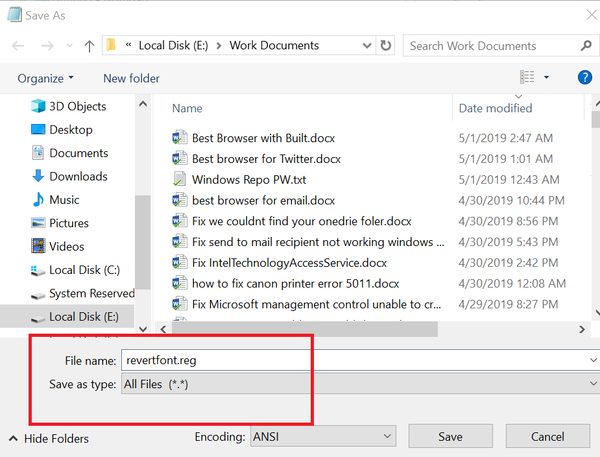
- Dubbelklik op revertfont.reg en klik Ja > OK om de wijzigingen aan te brengen.
- Start uw computer opnieuw op en controleer of het standaardlettertype is hersteld.
Volg de bovenstaande stappen en u zou geen problemen meer met lettertypen met uw internetbrowser moeten hebben. Laat ons weten welke oplossing je hebt gebruikt door een bericht achter te laten in de comments hieronder.
Opmerking van de uitgever: Dit bericht is oorspronkelijk gepubliceerd in juni 2019 en is sindsdien vernieuwd en bijgewerkt in juli 2020 voor versheid, nauwkeurigheid en volledigheid.
- Browserfouten
- lettertypen
 Friendoffriends
Friendoffriends
![Waarom is het lettertype van mijn browser vanzelf veranderd? [TECHNICUS FIX]](https://friend-of-friends.com/storage/img/images_7/why-has-my-browser-font-changed-by-itself-[technician-fix]_2.jpg)



![Alle problemen opgelost door Windows Update Rollup [mei 2014]](https://friend-of-friends.com/storage/img/images/all-the-issues-fixed-by-windows-update-rollup-[may-2014].jpg)